Come scaricare Aptoide
I tuoi amici ti hanno parlato di Aptoide, uno store alternativo al Play Store di Android tramite il quale è scaricare gratuitamente applicazioni e giochi di ogni tipologia. Questa possibilità ti interessa parecchio ma non hai la più pallida idea di come sia possibile scaricare Aptoide sul tuo fidato smartphone. Se sei titubante riguardo a questa questione, e vorresti saperne di più, onde evitare di combinare qualche “guaio”, sappi che sei capitato proprio sulla guida giusta.
In questo mio tutorial troverai la soluzione al tuo problema: ti spiegherò, in maniera semplice e chiara, come scaricare Aptoide. Ufficialmente, il negozio virtuale in questione si può scaricare soltanto su smartphone e tablet Android, poiché questi ultimi dispositivo permettono l’installazione di app provenienti da store di terze parti, se configurati in maniera opportuna. Questo discorso, invece, non vale per gli smartphone e i tablet Apple: sebbene, di recente, vi sia stata una parziale apertura di Apple nei confronti degli store alternativi ad App Store, il discorso non riguarda le applicazioni progettate per Android, tantomeno Aptoide.
Per completezza d’informazione, avrò altresì cura di spiegarti come provare Aptoide sul computer, usando alcuni software preposti allo scopo, e come procedere con l’installazione del market sui dispositivi della famiglia Fire TV Stick. Dunque, se la cosa è effettivamente di tuo interesse, ti suggerisco di prenderti qualche minuto di tempo libero da dedicare alla lettura attenta di questa mia guida. Sono sicuro che troverai le mie indicazioni molto utili e che, una volta appreso il procedimento potrai spiegarlo a un amico bisognoso di una dritta in merio. Sei pronto per iniziare? Sì? Benissimo! Ti auguro come al solito una buona lettura.
Indice
- Come scaricare Aptoide su Android
- Come scaricare Aptoide su PC e Mac
- Come scaricare Aptoide su Fire Stick
Come scaricare Aptoide su Android
Ottenere il market alternativo Aptoide su Android è tutt’altro che complicato: di seguito ti indico quali sono i passaggi da compiere per riuscirci nel giro di pochi minuti.
Operazioni preliminari
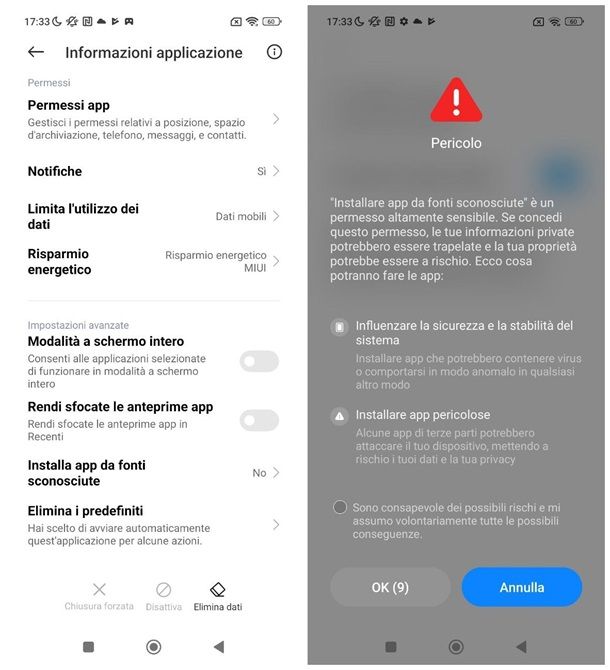
Come primo step, bisogna innanzitutto abilitare l’installazione manuale dei file APK sullo smartphone, oppure sul tablet: per impostazione predefinita, infatti, Android vieta l’installazione di applicazioni esterne al Play Store (o, quantomeno, al market di riferimento presente a bordo del device), al fine di garantire all’utente un livello di sicurezza che sia quanto più elevato possibile.
Alla luce di ciò, per prima cosa, apri le Impostazioni del sistema operativo, facendo tap sul simbolo dell’ingranaggio residente nella schermata Home, oppure nel drawer; successivamente, fai tap sulla voce App e notifiche, App, Gestione applicazioni (o simili), poi sulla dicitura Gestione app, Gestisci app, Mostra tutte le app (o simili) e tocca il nome dell’applicazione tramite la quale intendi aprire il file APK.
Per esempio, se intendi effettuarne l’installazione subito dopo averla scaricata, devi premere sul nome del browser di sistema (ad es. Google Chrome); qualora volessi invece scaricarla e poi installarla in un secondo momento, tramite il gestore file presente sul dispositivo (ad es. Files di Google, Archivio o simili), devi selezionare il nome di quest’ultima applicazione.
Fatta la tua scelta, tocca l’opzione Installa app da fonti sconosciute, Installa app sconosciute o simili, sposta su ON la levetta denominata Consenti da questa origine (o apponi il segno di spunta in corrispondenza della casella omonima) e, se necessario, rispondi in maniera affermativa all’avviso di sicurezza che compare subito dopo.
Su alcune edizioni di Android, il percorso da seguire potrebbe essere leggermente diverso: per esempio, in alcuni casi, bisogna recarsi nel menu Impostazioni > App > Avanzate > App con accesso speciale/Accesso speciale alle app > Installa app sconosciute oppure nella sezione Impostazioni > Privacy e sicurezza > App co accesso speciale > Installa app sconosciute e, da lì, abilitare la levetta posta in corrispondenza del browser oppure del gestore file; sulle edizioni di Android pari o precedenti alla 7, bisogna aprire il menu Impostazioni > Sicurezza e attivare l’opzione Origini sconosciute. In caso di dubbi o problemi, leggi la guida in cui ti spiego, nel dettaglio, come aprire file APK.
Installare Aptoide
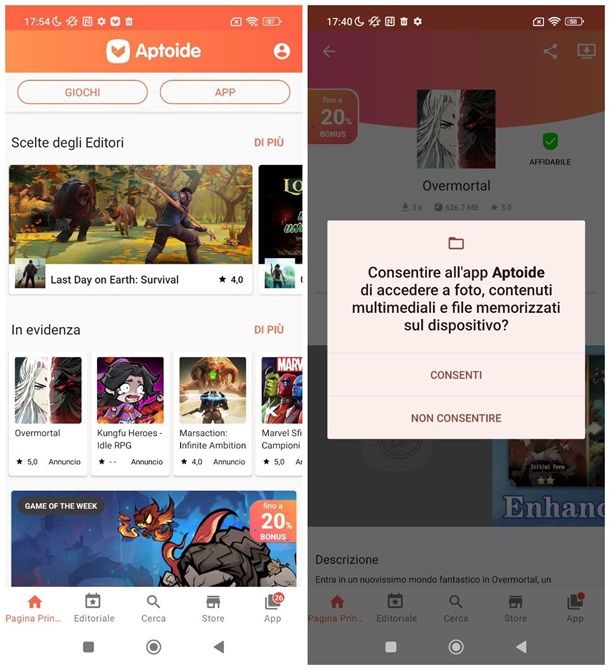
Dopo aver configurato Android in maniera opportuna, apri il browser che sei solito usare per accedere a Internet (quello che hai autorizzato poc’anzi, per intenderci), collegati al sito Web [it.aptoide.com](https://it.aptoide.com/), regola il comportamento dei cookie come preferisci e fai tap sul pulsante Scarica, che risiede in basso a destra, per avviare il download del file; se necessario, fai tap sulla voce Scarica comunque, per autorizzare l’operazione.
A download completato, richiama l’area di notifica di Android e fai tap sulla voce relativa ad aptoide-latest.apk; in alternativa, recati nel Gestore file di sistema, tocca la voce relativa ai file APK (oppure alla cartella Download) e fai tap sul file aptoide-latest.apk, che trovi al suo interno. Ci siamo quasi: premi ora sulla voce Installa, attendi che l’installazione del market vada a buon fine e tocca il pulsante Apri, per aprirlo.
Se disponi di un’edizione di Android relativamente recente, la prima volta che provi a scaricare un’app tramite Aptoide, dovrai autorizzare il market per l’accesso alla memoria del telefono, e per l’installazione delle app sconosciute; dunque, dopo aver selezionato l’applicazione che preferisci dall’interno di Aptoide, fai tap sul pulsante Installa ad essa corrispondente e tocca le voci OK e Consenti/Autorizza.
A download completato, premi sulla voce Impostazioni, in modo da raggiungere automaticamente l’area dedicata alle autorizzazioni per l’installazione di app sconosciute da parte di Aptoide, e sposta su ON la levetta che compare sullo schermo; se necessario, rispondi in maniera affermativa all’avviso che compare subito dopo e il gioco è fatto. Laddove l’apertura delle impostazioni non dovesse essere automatica, segui le stesse indicazioni che ti ho fornito nel passo precedente di questa guida, avendo cura di scegliere l’app Aptoide in luogo del browser, oppure del gestore file.
Come scaricare Aptoide su PC e Mac

Se vuoi provare le caratteristiche di Aptoide sul computer, prima ancora di installare il market su Android, puoi affidarti a uno tra i tanti emulatori per Android disponibili sulla piazza: software di questo tipo funzionano in maniera pressoché identica ai gestori di macchine virtuali, e consentono di creare un vero e proprio dispositivo Android virtuale al di sopra di Windows oppure di macOS, senza che i relativi file vadano a interferire con il sistema operativo residente.
Una volta installati e configurati in maniera opportuna, gli emulatori Android permettono all’utente di eseguire una copia funzionante del sistema operativo di Google, spesso dotata anche di Play Store, con l’ausilio del mouse e della tastiera. Tra i tanti disponibili, meritano sicuramente menzione BlueStacks, disponibile per Windows (e per alcuni Mac dotati di chip Intel con sistema operativo antecedente a macOS 12 Monterey), e la piattaforma ufficiale Android Studio, la quale espande la compatibilità anche ai Mac con sistema operativo più recente, inclusi quelli dotati di chip Apple Silicon (ad es. M1, M2 oppure M3).
Per maggiori informazioni circa le caratteristiche dei software appena menzionati, e per le relative procedure di download e installazione sul computer, ti esorto a prendere visione delle guide in cui ti spiego come emulare Android su PC e come emulare Android su Mac. Una volta completata l’installazione e la configurazione dell’emulatore di tua scelta, avvia una sessione di Android, clicca sul pulsante e installa Aptoide, seguendo la stessa procedura prevista per gli smartphone e i tablet dotati del medesimo sistema operativo.
In alternativa, puoi altresì sfruttare la funzione nativa di installazione APK, presente in molti emulatori per Android: scarica il file APK di Aptoide direttamente sul computer (cliccando sul pulsante Scarica Aptoide disponibile in questa pagina), avvia l’emulatore Android e, dopo aver cliccato sull’apposito pulsante per installare un file APK, seleziona il pacchetto scaricato in precedenza e attendi pazientemente che la procedura venga portata a termine. Per ulteriori informazioni, leggi il tutorial in cui trovi spiegato come aprire un file APK sul computer.
Laddove non riuscissi a installare l’emulatore Android su Windows, a causa di un messaggio d’errore indicante il fatto che la virtualizzazione hardware è disattivata, puoi attivare quest’ultima con semplicità, seguendo le indicazioni che trovi in questa guida.
Come scaricare Aptoide su Fire Stick
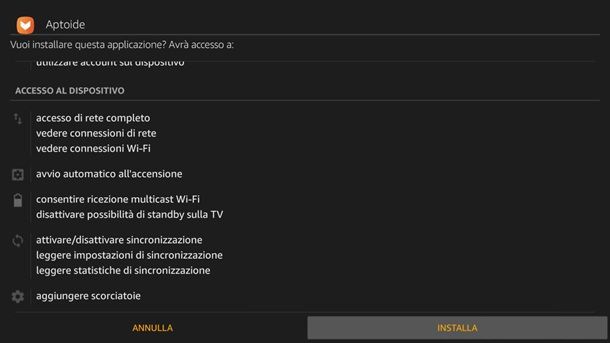
Ti piacerebbe usare il market alternativo Aptoide anche sul tuo dispositivo Amazon Fire TV Stick? Ebbene, la cosa è assolutamente fattibile, ma ritengo doveroso avvisarti che sia il market che le applicazioni scaricate dallo stesso potrebbero avere comportamenti inaspettati sul televisore, o non funzionare affatto, data la natura differente dei comandi (e delle dimensioni dello schermo). Io ti ho avvisato! Detto ciò, se sei effettivamente interessato a procedere, non esitare oltre e procedi con la lettura delle indicazioni che mi appresto a fornirti qui di seguito.
Esattamente come visto in precedenza per Android, anche sul sistema operativo Fire OS bisogna limitare le protezioni di sicurezza, per consentire il download e l’installazione di software esterni all’Appstore; dunque, per prima cosa, accedi alla schermata Home del dispositivo Fire TV e serviti poi del telecomando, per selezionare l’icona delle Impostazioni, visibile all’estrema destra.
Ora, apri la sezione dedicata alla Mia Fire TV, recati nel menu Informazioni e, dopo aver selezionato la voce Fire TV Stick, dai OK con il telecomando per sette volte consecutive, in modo da abilitare le opzioni di sviluppo. Ora, premi il tasto Indietro sul telecomando per ritornare alla schermata precedente, accedi al menu Opzioni sviluppatore e attiva sia il debug ADB, che l’installazione delle applicazioni da fonti sconosciute, selezionando entrambe le voci (e premendo, se necessario, sul pulsante Attiva).
Fatto ciò, ritorna alla schermata Home, premi sul simbolo della lente d’ingrandimento e, usando la tastiera su schermo oppure il controllo vocale, cerca l’applicazione Downloader; quando l’hai trovata, seleziona la sua anteprima e premi il tasto OK per due volte consecutive, in modo da scaricarla.
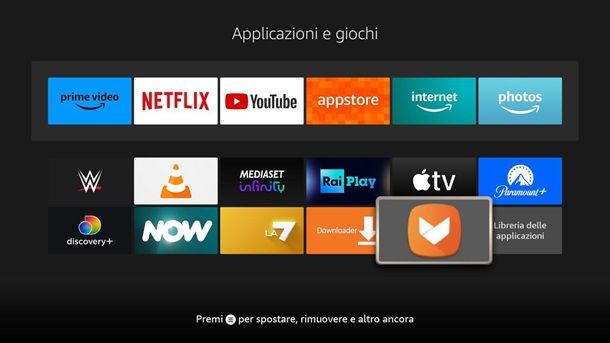
A download completato, esegui l’applicazione Downloader, premi sul pulsante OK e digita, all’interno del campo di testo centrale, l’indirizzo it.aptoide.com; successivamente, schiaccia il tasto Play/Pause per aprire l’indirizzo digitato, seleziona il pulsante Scarica presente nella schermata che va ad aprirsi e attendi che il download del file APK venga portato a termine. Se tutto è filato liscio, la procedura d’installazione dovrebbe partire in automatico: scorri verso il basso l’avviso che ti viene proposto, premendo il tasto Giù del telecomando, seleziona il pulsante Installa che compare in fondo allo schermo e dai OK, per confermare.
Come avrai certamente notato, la procedura di installazione dei file APK direttamente dal dispositivo Fire TV, pur essendo di semplice applicazione, è relativamente scomoda; se lo desideri, puoi velocizzare il tutto effettuando il caricamento diretto del file APK relativo ad Aptoide direttamente da uno smartphone (o da un tablet) Android, oppure dal computer: ti ho parlato di questa possibilità nella mia guida su come installare APK su Fire Stick.
Una volta completata la procedura d’installazione, puoi richiamare Aptoide direttamente dalla schermata Le mie app del dispositivo Fire TV e usare il market esattamente come faresti su Android.

Autore
Salvatore Aranzulla
Salvatore Aranzulla è il blogger e divulgatore informatico più letto in Italia. Noto per aver scoperto delle vulnerabilità nei siti di Google e Microsoft. Collabora con riviste di informatica e cura la rubrica tecnologica del quotidiano Il Messaggero. È il fondatore di Aranzulla.it, uno dei trenta siti più visitati d'Italia, nel quale risponde con semplicità a migliaia di dubbi di tipo informatico. Ha pubblicato per Mondadori e Mondadori Informatica.






